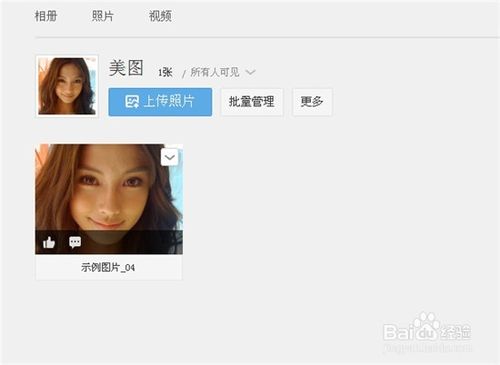在2014新版的QQ中,腾讯也对QQ中的一些功能进行了一些改动,有些朋友就找不到要从哪里上传照片到QQ空间上。下面小编就教大家具体的操作步骤。
首先是在自己登陆的QQ控制面板上找打QQ空间标志,然后打开QQ空间。
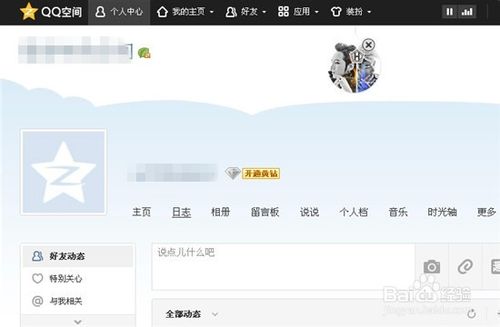
打开QQ空间之后,在主页上直接就可以找到“相册”,如果没有,找到“更多”,点击,也可以找到“相册”。
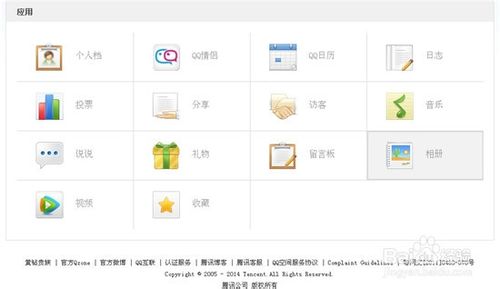
点击“相册”,就进入了一个“上传照片”的界面,如图所示。
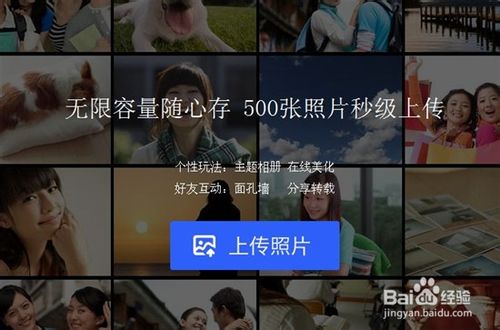
单击“上传照片”,就进入一个“选择照片”的界面,如图所示。
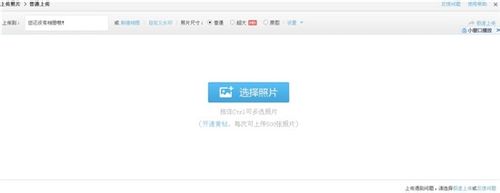
单击“选择照片”,找到自己要上传的照片,如图所示。
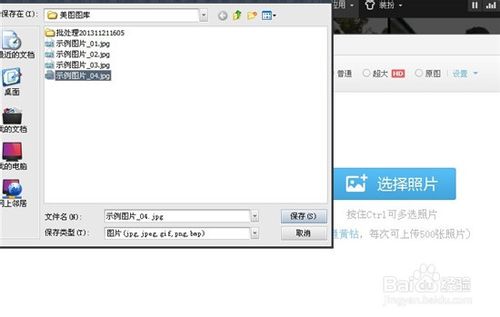
单击“保存”,我们就发现照片出现在一个即将上传的界面上,如图所示。

单击“开始上传”,这时候照片就上传成功了, 出现一个如图所示的界面,可以写上照片名称、照片描述,然后保存并去查看照片。

最后就可以看到我们上传的照片了,这时候还可以把相册改成我们想要的名字,要想继续上传照片,就可以接着点上传照片。